Wie kann man DNS-Lookups reduzieren und beschleunigen?
Veröffentlicht: 2022-05-05Obwohl es viele verschiedene Möglichkeiten gibt, WordPress zu optimieren, ist die Reduzierung von DNS-Lookups das, was Sie oft bemerken, wenn Sie Tests mit einem Tool zum Testen der Seitengeschwindigkeit durchführen. Sogar Google möchte, dass Sie sich auf diesen Parameter konzentrieren, der ein wesentlicher Faktor für Ihre WordPress-Optimierung ist. Dieser Begriff wird oft übersehen, wie die Suchzeit mit DNS zusammenhängt und inwieweit sie die Gesamtleistung Ihrer Website beeinflussen kann.
Genau wie alle anderen Faktoren der Webseitengeschwindigkeit wie TTFB (Zeit für das erste Byte) oder Netzwerklatenz sind auch DNS-Lookups eine weitere wichtige Säule, die hilft, die Geschwindigkeit Ihrer Webseite zu bestimmen. Aber der Nachteil ist, dass selbst die Mehrheit der Benutzer keine Ahnung hat, wie DNS funktioniert?
Bevor wir also fortfahren, lassen Sie uns zunächst verstehen, was DNS ist und wie es funktioniert. und dann tauchen wir ein in die Frage, wie Sie DNS-Lookups mit Hilfe von Tipps reduzieren können, die wir weitergeben werden.
Lassen Sie uns anfangen!
Was ist DNS?
Domain Name System (DNS) ist ein Protokoll, bei dem eine Domain-Adresse in eine IP-Adresse umgewandelt wird und den Browser zu einem bestimmten Webserver umleitet, auf dem die Website-Dateien gehostet werden. Dieser Server gibt dann die angeforderte Webseite zurück und zeigt sie im Browser Ihres Geräts an. Ein Domain-Name-System kann auch als Verzeichnis des Internets bezeichnet werden, wo es nach der IP-Adresse sucht, die dem spezifischen Domain-Namen zugeordnet ist. Jedes mit dem Internet verbundene Gerät hat eine eindeutige IP-Adresse, über die andere Maschinen mit ihm kommunizieren.
Nachdem Sie nun erfahren haben, worum es bei DNS geht, ist es an der Zeit, die Bedeutung der DNS-Suche zu verstehen.
Was bedeutet DNS-Lookup?
Denn was DNS genau bedeutet und wie es funktioniert, haben Sie bereits im obigen Abschnitt gelesen. Der DNS-Lookup ist ein Prozess, bei dem der Browser die IP-Adresse findet, zu der der Domainname gehört. Aufgrund dieses Prozesses wurde es für einen Benutzer einfacher, den Domänennamen anstelle der IP-Adresse der Website zu verstehen und zu verwenden und mit dem Server zu kommunizieren, der die angeforderten Informationen gespeichert hat.
Der gesamte Prozess beginnt, wenn Sie versuchen, von Ihrem Browser aus auf eine Webseite zuzugreifen, er versucht, nach allen Ressourcen zu suchen, die eine DNS-Suche erfordern, und es muss einige Zeit warten (durchschnittliche Wartezeit beträgt 20-120 Millisekunden), bis der Suchvorgang abgeschlossen ist Ende und bevor es beginnt, etwas herunterzuladen.
So sieht es aus, wenn Sie mit einem beliebigen verfügbaren Tool wie Pingdom , GTmetrix usw. einen DNS-Lookup-Geschwindigkeitstest durchführen.
Lassen Sie uns sehen, wie die Datenantwortzeit für Google in den Pingdom-Testergebnissen aussehen wird:
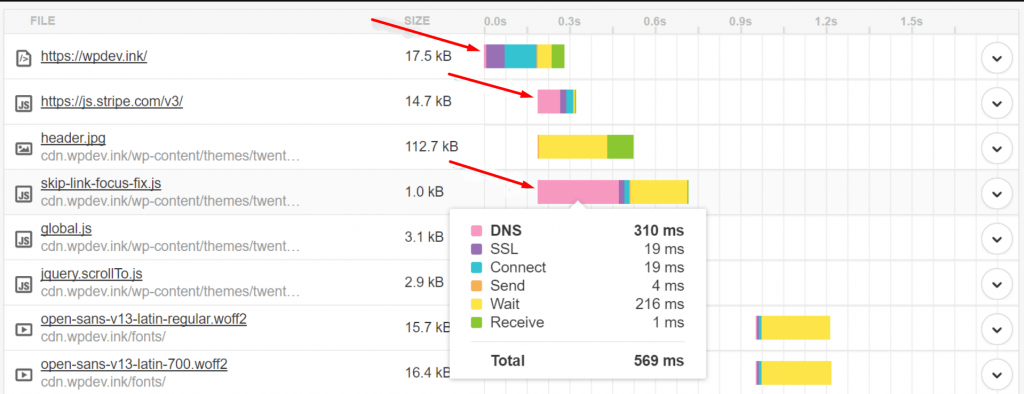
Warum ist es wichtig, die DNS-Suche zu reduzieren?
Es ist bekannt, dass die Ladezeit einer Seite einer der wichtigsten Faktoren für Ihre SEO- und Suchmaschinen-Rankings ist. Je schneller Ihre Website geladen wird, desto besser werden Ihre Suchmaschinen-Rankings sein. Insbesondere die wichtigsten Web-Vitals, die Sie möglicherweise sehen, wenn Sie einen Website-Geschwindigkeitstest auf Google-Seitengeschwindigkeitstests durchführen.
Insbesondere der LCP (Largest Contentful Paint) ist eine Metrik, die die Zeit misst, die zum Laden der Webseite vom Klicken des ersten Links bis zur Anzeige des maximalen Inhalts auf dem Bildschirm benötigt wird, und trägt zum Rankingfaktor der Webseite bei. Und es wird als gut angesehen, wenn die LCP-Schwelle zwischen 0 und 2 Sekunden liegen sollte.
Dies ist so wichtig, weil mehr als 50 % der Benutzer es vorziehen, Websites zu verlassen, deren Ladevorgang länger als 3 Sekunden dauert.
An dieser Stelle kommt hier die DNS-Suche ins Spiel. Wenn Ihre Website die DNS-Lookups sofort verarbeiten kann, fällt sie sicherlich unter die von Google empfohlenen Schwellenwerte für die Ladezeit von Webseiten.
Lassen Sie uns ein Beispiel nehmen, um besser zu verstehen, wie die DNS-Suche zur Ladezeit Ihrer gesamten Website beiträgt. Der DNS-Suchvorgang wird gestartet, wenn Sie eine beliebige Website-Adresse oder Ihren Domänennamen in die Adressleiste Ihres Browsers eingeben.
Dann versucht das DNS herauszufinden, ob die gesuchte Website-Adresse mit der Domain übereinstimmt, die Sie mit der IP-Adresse der Website eingeben möchten, und ruft sie ab. Jetzt kann die Website, die Sie besuchen möchten, geladen werden.
Wenn der DNS-Lookup-Prozess jedoch keine Rolle spielt, müssten Sie die IP-Adresse der Website jedes Mal, wenn Sie die Website besuchen möchten, in die Adressleiste eingeben, anstatt den Domänennamen einzugeben.
Und wenn die DNS-Suchseite 1 Sekunde brauchte, um den Vorgang abzuschließen. Es wäre viel höher als das, was Google dringend empfiehlt.
Daher ist es äußerst wichtig, die Zeit für die DNS-Suche um 40 ms zu reduzieren, wenn möglich, um bessere Ergebnisse zu erzielen. Lassen Sie uns nun sehen, wie Sie eine gute DNS-Antwortzeit erreichen und DNS-Lookups reduzieren können.
Wie können Sie DNS-Lookups in WordPress reduzieren und seine Geschwindigkeit erhöhen?
Der Prozess zur Reduzierung von DNS-Lookups und zur Erhöhung der Geschwindigkeit ist recht einfach. Selbst wenn Sie einen Leistungstest in Pingdom durchführen, werden Sie „DNS-Lookups minimieren“ finden. Dies bedeutet, dass Ihre Website DNS-Lookups reduzieren muss, um ihre Geschwindigkeit zu erhöhen. Es gibt einige Tipps, die wir erwähnen werden, die Ihnen helfen werden, Ihre DNS-Antwortzeit zu verbessern.
Darüber hinaus lernen Sie verschiedene Möglichkeiten kennen, wie Sie die DNS-Suche von Websites beschleunigen können, sodass Ihre Website unter die von Google empfohlenen Parameter fällt und die Chancen auf bessere Platzierungen in den SERPs höher sind.
1. Reduzieren Sie DNS-Lookups Cloudflare (Der schnellste DNS-Anbieter)
Genauso wie der schnellste WordPress-Hosting-Service wichtig ist, müssen Sie auch den schnellsten DNS-Anbieter haben. Da es viele DNS-Anbieter gibt, kann ihre Zuverlässigkeit nicht garantiert werden. Wenn Sie sich für die Domain registrieren, erhalten Sie im Allgemeinen auch kostenloses DNS, das eine langsame DNS-Suche hat.
Bei WPOven sind wir Cloudflare-zertifizierter Partner. Wir bieten Ihnen die Möglichkeit, den kostenlosen Plan von Cloudflare für alle Ihre Domains einfach zu aktivieren. Sie können die DNS-Einträge für alle Ihre mit WPOven gehosteten Websites über das WPOven-Dashboard selbst festlegen.
Die DNS-Anbieter haben das gleiche Funktionsprinzip wie ein CDN, das als Vermittler zwischen Ihrem Browser und der Website verwendet wird. CDNs verwenden eine Gruppe von Hochleistungsservern und nicht einen einzelnen Server, den Sie normalerweise in Ihrem Hosting-Paket finden.
Sie müssen sich also für Premium-DNS-Anbieter wie Amazon oder Cloudflare entscheiden, die schnellere Reaktionszeiten sowie niedrige Latenzzeiten haben. Sie wurden auf einer massiven Infrastruktur mit mehreren POPs auf der ganzen Welt aufgebaut, die dazu beitragen, DNS-Lookups zu reduzieren.
Zu Ihrer Information können Sie die Leistung verschiedener DNS-Anbieter auch auf verschiedenen Online-Tools wie dem DNS-Speed-Test oder dem DNS-Speed-Benchmark überprüfen, die Ihnen bei der Entscheidung für den richtigen Anbieter helfen.
Um DNS zu beschleunigen und DNS-Lookups zu reduzieren, können Sie CDN verwenden, um so viele Website-Daten wie möglich zu sammeln, damit Ihre Website es als Vorteil nutzen kann, die Website sofort zu laden.
2. Nutzen Sie das DNS-Caching, indem Sie die TTL-Werte ändern
Unser zweiter Tipp zur Reduzierung von DNS-Lookups ist die Nutzung des DNS-Cachings. Aus diesem Grund ist kein DNS-Lookup jedes Mal erforderlich, wenn der Browser eine Seite lädt, solange der Cache nicht abgelaufen ist.
Die DNS-Caching-Länge ist umgekehrt variabel zu TTL oder Lebensdauer und hängt vollständig davon ab. Je höher der TTL-Wert, desto geringer ist die Wahrscheinlichkeit, dass der Browser DNS-Lookups durchführt.
Um DNS-Lookups zu reduzieren, können Sie also die TTL-Werte bei Ihrem Domain-Anbieter ändern, um die DNS-Caching-Zeit zu verbessern. Allerdings ist auch zu erwähnen, dass auch Ihre Internet Service Provider DNS zwischenspeichern. Es gibt keine definierten TTL-Werte, die Sie verwenden, um DNS-Lookups zu reduzieren, aber als Referenz können Sie sich die allgemeinen TTL-Werte ansehen:
- CNAME -Einträge – 24 Stunden (normalerweise hoher Wert und ändert sich nie)
- A- und AAAA-Aufzeichnungen – reicht von 5 Minuten bis 1 Stunde
- TXT-Aufzeichnungen – 12 Std
- MX-Rekorde – 12 Std
- NS-Aufzeichnungen – 24 Stunden (normalerweise hoher Wert und ändert sich nie)
Der am häufigsten verwendete TTL-Wert ist jedoch 30 Minuten. Eine Sache, die Sie auch beachten müssen, ist, dass TTL-Werte in vielen Fällen in Sekunden und nicht in Stunden oder Minuten angezeigt werden. Sie müssen darauf achten und sicherstellen, dass Sie die Konvertierung sorgfältig durchgeführt haben, bevor Sie TTL-Werte zuweisen.
Sie können sich auch diese Werte als Referenz ansehen, die Ihnen hilft, wie die Konvertierung durchgeführt wird:
- 300 Sekunden = 5 Minuten
- 1800 Sekunden = 30 Minuten
- 3600 Sekunden = 1 Std
- 43200 Sekunden = 12 Std
- 86400 Sekunden = 24 Std
3. Verwenden Sie DNS Prefetching, um DNS-Lookups zu reduzieren
Nutzen Sie den Vorteil des DNS-Prefetching, das es dem Browser ermöglicht, DNS-Lookups auf der Webseite im Hintergrund durchzuführen. Wenn also ein Benutzer auf einen Link mit vorab abgerufenen Ressourcen klickt, muss er nicht auf die DNS-Suche warten.
DNS-Prefetching kann einfach implementiert werden, indem einfach eine Codezeile in den Header der WordPress-Website eingefügt wird. Gehen Sie zu Ihrem WordPress-Dashboard > Darstellung > Themen-Editor. Öffnen Sie die Datei single.php und fügen Sie den folgenden Code entweder oben oder unten oder unten ein.
|
1 2 3 4 |
< ! -- DNS prefetching -- > < link rel = "dns-prefetch" href = "//Yourlink1.com" > < link rel = "dns-prefetch" href = "//www.Yourlink2.com" > |
Und ersetzen Sie yourlink1 und yourlink2 durch die URLs, die Sie vorab abrufen möchten. Sie können auch beliebig viele URLs hinzufügen. Eine Sache, die Sie beachten müssen, ist, dass das DNS-Prefetching von allen gängigen Browsern unterstützt wird, mit Ausnahme von Safari, Opera und Android-Browsern.
Hinweis: Sie müssen zuerst ein untergeordnetes Design erstellen, bevor Sie einige Änderungen vornehmen oder Codes zu den Designdateien hinzufügen. Damit Ihre hinzugefügten Codes nach dem Aktualisieren des Designs nicht verschwinden.
4. Befreien Sie sich von verschiedenen Hostnamen oder Domains
Eine der einfachsten und einfachsten Möglichkeiten, DNS-Lookups zu reduzieren, besteht darin, Hostnamen zu reduzieren. Schließlich geht es bei DNS-Lookups nicht nur um Anfragen, sondern um eine Gesamtzahl verschiedener Hostnamen. Sie müssen Tests mit Tools wie Google Page Speed Insight oder Pingdom durchführen und prüfen, welche Assets für das Auslösen von Anfragen verantwortlich sind.
Während Sie ein Audit durchführen, müssen Sie alle Ressourcen Ihrer Website überprüfen und darauf hinweisen, welche für Ihre Website wesentlich sind und welche nicht. Lassen Sie es uns anhand eines Beispiels verstehen, nehmen Sie an, Sie stellen externe Anfragen, um Schriftarten oder Schaltflächen für soziale Netzwerke zu generieren, die eine DNS-Suche erfordern. Sie müssen prüfen, ob all diese externen Ressourcen einen Mehrwert für Ihre Website darstellen oder nicht, und analysieren, ob der Gewinn durch die zusätzliche Ladezeit, die dadurch entsteht, überschattet wird oder nicht.
5. Reduzieren Sie die Anzahl der CNAME-Einträge
CNAME und ANAME sind zusätzliche Datensätze, die von Cloudflare bereitgestellt werden. Diese Datensätze erzeugen eine zusätzliche Suchzeit, die zur Gesamtwartezeit hinzugefügt werden kann. Es ist also in Ordnung, weniger CNAME-Einträge zu haben, und es wird als normal befunden. Wenn Sie jedoch mehrere CNAME-Einträge haben, ist dies ein Grund zur Sorge.
Sie müssen die Anzahl der CNAME-Einträge aus Ihrem DNS entfernen oder reduzieren, und es ist besser, ANAME-Einträge zu verwenden, die eine ähnliche Funktionalität wie CNAME haben, jedoch auf der Stammebene. Lassen Sie es uns anhand eines einfachen Beispiels verstehen, nehmen Sie an, Sie haben Ihre Website www.xyz.com mit CNAME konfiguriert. Jetzt bestimmt das www zuerst den Hostnamen und dann die IP-Adresse, hier können Sie sehen, dass zwei Anfragen erforderlich waren. Während Sie im ANAME-Datensatz jede der beiden Anforderungen überspringen können.
Zum Beispiel,
|
1 2 |
www . yourdomain . com . 1892 IN CNAME yourdomain . com yourdomain . com . 1892 IN A 192.167.1.3 |
während in ANAME:
|
1 |
www . yourdomain . com . 1892 IN A 192.167.1.3 |
Dies ist jedoch nicht immer der Fall, wenn der Hostname in dem Teil des DNS-Namensraums vorhanden ist und der Datensatz möglicherweise dieselbe Anforderung abruft.
6. Unterbrechen Sie das Laden von Javascripts
Wenn Sie das Laden von Javascript aussetzen oder verzögern, hilft Ihnen dies, den sichtbaren Teil des Inhalts im Browser zu optimieren. Aber es wird DNS-Lookups nicht reduzieren, sondern den Prozess verzögern, aufgrund dessen Ihre Besucher sehen können, dass Ihre Website schneller geladen wird, und die Benutzererfahrung verbessern.
Darüber hinaus wird durch das Aussetzen oder Verzögern des Ladens von Javascript zuerst der wesentliche Inhalt geladen und dann der nicht wesentliche Javascript-Inhalt geladen.
Ihnen stehen sogar kostenlose WordPress-Plugins wie Async JavaScript zur Verfügung, mit deren Hilfe Sie das Laden von Javascript ganz einfach verzögern können. Aber es ist erwähnenswert, dass Sie alle laufenden Java-Skripte durchgehen und die JS auflisten müssen, die Sie nicht verschieben möchten. Dies liegt daran, dass ein Teil des Javascripts unerlässlich ist, um Inhalte „above the fold“ zu rendern.
7. Aktivieren Sie die Keep-Alive-Funktion
Eine weitere Methode, mit der Sie DNS-Lookups reduzieren können, ist die Aktivierung der Keep-Alive-Funktion. Mit dessen Hilfe wird die Verbindung zwischen Server und Browser hergestellt, so dass maximale Seiteninhalte auf einmal geladen werden können.
Wenn diese Funktion nicht aktiviert ist, werden alle Ressourcendateien, die geladen werden, als völlig unterschiedliche Anforderungen behandelt, selbst wenn mehrere Ressourcen in einer einzelnen Domäne vorhanden sind. Lassen Sie uns dies anhand eines Beispiels verstehen.
Angenommen, Sie haben zwei Websites, web1.com und eine weitere ist web2.com. Eine Ressource von der ersten Website und zwei Ressourcen von der zweiten Website werden zusammen als drei DNS-Anforderungen betrachtet.
Wenn Sie jedoch die Keep-Alive-Funktion aktivieren, werden die Ressourcen beider Websites nur als insgesamt zwei Anforderungen geladen. Das Beste daran ist, dass die Mehrheit der verfügbaren Webbrowser diese Keep-Alive-Funktion unterstützt und in den meisten Fällen standardmäßig aktiviert ist.
In einigen Fällen ist sie jedoch deaktiviert, Sie können diese Funktionalität dennoch auf verschiedenen Servern aktivieren. Bevor Sie jedoch Änderungen an den Servereinstellungen vornehmen, müssen Sie eine vollständige Sicherung Ihrer WordPress-Site erstellen, damit Sie Ihre WordPress-Site jederzeit problemlos wiederherstellen und das Risiko eines Datenverlusts ausschließen können, wenn etwas schief geht.
8. Hosten Sie Ressourcen lokal auf einem CDN
Eine der einfachsten Methoden, um DNS-Lookups in unserer Liste zu reduzieren, besteht darin, möglichst viele Ihrer Ressourcen auf einem CDN zu verschieben oder zu hosten. Durch das Verschieben maximaler Ressourcen zu CDN können Sie DNS-Lookups reduzieren und haben während der Bereitstellung eine bessere Kontrolle über die Ressourcen. Mit Hilfe dieser Methode können Sie Asset-Caching-Zeit, Zustellbarkeit per CDN usw. zuweisen.
Sie müssen alle Dateien herunterladen, die sich auf externen Ressourcen befinden, und sie auf ein CDN verschieben. Auf diese Weise werden die Ressourcen abgerufen, ohne dass versucht wird, zusätzliche DNS-Lookups durchzuführen. Darüber hinaus wird das Verschieben von Ressourcen in ein CDN auch die Ladezeiten der Website verbessern, da auf alle Inhalte von den in der Nähe verfügbaren Servern problemlos zugegriffen werden kann.
Ein weiterer sehr wichtiger Vorteil ist, dass das Verschieben Ihrer Dateien in CDN dazu beiträgt, die Serverlast zu verringern.
Aber eine Sache, die Sie beachten müssen, ist, dass diese Methode nicht immer anwendbar ist. Es gibt bestimmte Fälle, in denen es nicht funktioniert, z. B. wenn Skripte von Drittanbietern regelmäßig aktualisiert werden. Wenn Sie also Assets auf Ihrem CDN verschieben, ist es möglich, dass es sich um das neueste verfügbare aktualisierte Skript handelt.
Dies bedeutet jedoch nicht, dass Sie Skripte von Drittanbietern nicht auf CDN verschieben oder hosten können. Es gibt verschiedene Möglichkeiten, Skripte von Drittanbietern zu verschieben und von Zeit zu Zeit ihre Aktualisierungen zu überprüfen.
9. Verwenden Sie WordPress-Plugins, um DNS-Lookups zu reduzieren
Während es vorzuziehen ist, manuelle Methoden zu verwenden, um effektivere DNS-Lookups zu reduzieren, sind auch bestimmte WordPress-Plugins verfügbar, mit deren Hilfe Sie DNS-Lookups effizienter reduzieren können. Plugins werden jedoch nicht alle Aspekte abdecken können, um DNS-Lookups zu reduzieren, aber sie können einige Schritte wie CDN-Hosting und Browser-Caching vereinfachen und automatisieren.
Lassen Sie uns sehen, was die besten Plugins sind, die Ihnen helfen werden, DNS-Lookups zu reduzieren.
WP-Rakete
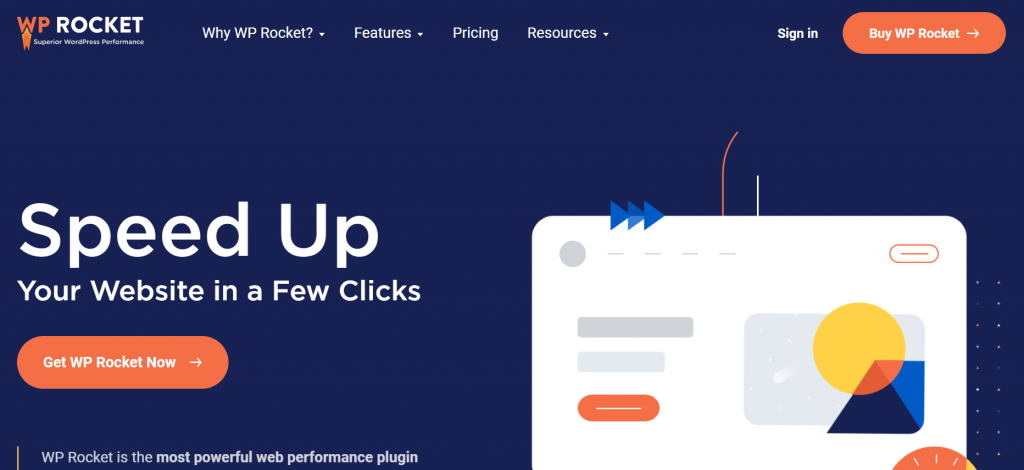
WP Rocket ist eines der besten WordPress-Caching-Plugins, die derzeit auf dem Markt erhältlich sind. Es ist sehr einfach zu bedienen und das beste anfängerfreundliche WordPress- Caching-Plugin, das Sie wählen können. Es bietet Ihnen alles, wenn Sie kein Technikfreak sind, indem es so viele Caching-Tools und -Optionen bereitstellt.
Mit diesem Plugin können Sie Ihre Website mit nur einem Klick zwischenspeichern. Der vom Plugin bereitgestellte Crawler ruft automatisch Ihre WordPress-Seiten ab, um den Cache aufzubauen. Das Beste an diesem WordPress-Caching-Plugin ist, dass es automatisch die erforderlichen WordPress- Caching-Einstellungen wie gzip-Komprimierung, Seiten-Cache, Cache-Vorladen usw. aktiviert.
Funktionen des WP Rocket-Plugins
Lassen Sie uns nun einen tiefen Einblick in die Funktionen geben, die das WP Rocket-Plugin bietet:
- Holen Sie sich Ihre WordPress-Site zwischengespeichert, durch das Einlösen wird Ihre Site ultraschnell geladen.
- Webseiten auf dem Server komprimieren und im Browser dekomprimieren.
- Lädt den Cache nach jeder Änderung automatisch vor.
- Schließt vertrauliche Seiten aus dem Cache aus.
- Speichert die Ressourcen, auf die häufig zugegriffen wird, im lokalen Speicher.
- Kompatibel mit den beliebtesten Themen und Plugins.
Jetzt können Sie sich also vorstellen, wie hilfreich dieses WordPress-Caching-Plugin ist! Erfordert nur eine kleine Investition, aber die Ergebnisse werden so beeindruckend sein.
WP Rocket-Preise
Jetzt haben Sie bereits erfahren, dass das WP Rocket-Plugin ein recht funktionsreiches Premium-Caching-Plugin ist. Werfen wir also einen kurzen Blick auf die Pläne, die das WP Rocket-Plugin bietet.
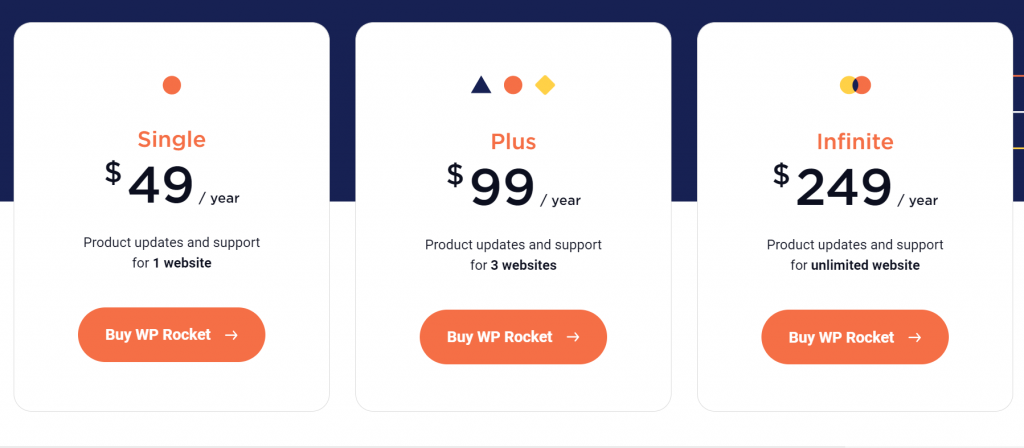
EINZELNER PLAN
Dieser Plan beginnt bei $49 pro Jahr . Es wartet mit Funktionen wie 1 Jahr Kundensupport und Updates für 1 Website für ein komplettes Jahr auf.
PLUS-PLAN
Dieser Plan beginnt bei $99 pro Jahr . Es wartet mit Features wie 1 Jahr Kundensupport und Updates für 3 Websites für ein komplettes Jahr auf.
UNENDLICHER PLAN
Dieser Plan beginnt bei $249 pro Jahr . Es wartet mit Funktionen wie 1 Jahr Kundensupport und Updates für unendlich viele Websites für ein ganzes Jahr auf.
WPOven-Stellungnahme zu WP Rocket
WP Rocket-Rezension
Zusammenfassung

Ich gebe ihm 5 Sterne, da ich dieses Plugin schon seit geraumer Zeit verwende und ich glaube wirklich, dass es eine unverzichtbare Installation auf jeder WordPress-Website ist, insbesondere für die mobile Geschwindigkeit, die es bietet. Es funktioniert hervorragend mit den meisten Hosting-Plattformen.
Es dauerte kaum 2-3 Minuten, um eingerichtet zu werden, aber für einige fortgeschrittene Steuerungen für viel Feinabstimmung, um so viel Geschwindigkeit wie möglich zu erreichen. Meiner Erfahrung nach erhielt ich innerhalb weniger Stunden eine sehr effiziente und extrem schnelle Antwort auf jede Frage. Ich bin sehr zufrieden mit ihrem großartigen Support-Service.
Obwohl es sich um ein erstklassiges WordPress-Caching-Plugin handelt, ist es jeden Cent wert! Nachdem ich es benutzt hatte, funktionierte meine Website einwandfrei und dieses Plugin hat meine Website blitzschnell gemacht!
WP-Super-Cache
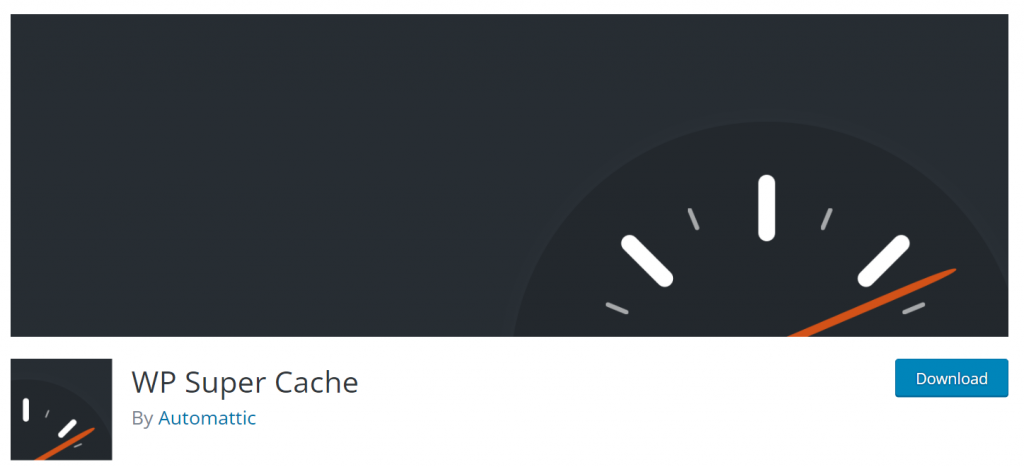
WP Super Cache ist ein statisches WordPress-Caching-Plugin, das HTML-Dateien generiert, die von Apache bereitgestellt werden, ohne schwere PHP-Skripte zu verarbeiten . Mit diesem Plugin können Sie Ihre WordPress-Website erheblich beschleunigen. Es ist auch ein kostenloses Plugin zum Caching Ihrer Website.
Das Plugin WP Super Cache enthält alle empfohlenen Caching-Funktionen , mit denen Sie Ihre Website beschleunigen möchten. Dazu gehören gzip-Komprimierung, Seiten-Cache, Preload-Cache, CDN-Unterstützung, erweiterter Preload-Cache und vieles mehr. Es bietet eine umfassende Abschnittseinstellung mit einer separaten Registerkarte zur einfachen Konfiguration.
Funktionen des WP Super Cache Plugins
Los geht es mit den Features des WP Super Cache Plugins:
- Es hat den Ruf und die Erfolgsbilanz, um unabhängig von der Größe hervorragende Caching-Dienste zu gewährleisten.
- Opensource-Produkt von Automattic, wird also regelmäßig aktualisiert.
- Ziemlich einfach zu verstehen und Einstellungen zu aktivieren.
- Verwendet einen Garbage-Collection-Prozess für alte Dateien aus dem Cache
- Integriert mit einem einzigartigen CDN-Setup
- Gebaut mit einer einzigartigen Funktion namens Cache Rebuilding, bei der der Cache im Blog nicht gelöscht wird, wenn ein Kommentar gepostet wird, sondern der Cache neu erstellt wird
Hier drehte sich also alles um die Funktionen, die das WP Super Cache-Plugin bietet.
Pläne und Preise des WP Super Cache Plugins
Das WP Super Cache-Plugin ist ein völlig KOSTENLOSES WordPress-Caching-Plugin . Dieses Plugin bietet keine Premium-Pläne. Aber es bietet alle Funktionen, nach denen man in den besten WordPress-Caching-Plugins suchen muss. Diese können Sie kostenlos aus dem WordPress-Verzeichnis installieren. Um dieses Plugin zu installieren, bleiben Sie mit uns in Verbindung!!! Unser nächster Abschnitt widmet sich ausschließlich der Installation und Einrichtung des Plugins WP Super Cache.
In ähnlicher Weise können Sie sich auch unseren vollständigen Testbericht zu den 11 besten WordPress-Caching-Plugins ansehen, um Ihre Website zu beschleunigen.
WPOven-Meinung zum WP Super Cache-Plugin
WP Super Cache-Überprüfung
Zusammenfassung
Ich gebe diesem Plugin 4,2 Sterne . Ich bin sehr beeindruckt und voll zufrieden mit den Funktionen, die es bietet. Die Einrichtung war auch so einfach, dass ich kaum 2 Minuten gebraucht habe, um dieses Plugin auf meiner WordPress-Website einzurichten.
Als kostenloses Plugin bietet es im Vergleich zu Premium-Plugins viel mehr Funktionen . Aber der Grund für den Abzug von 1 Stern war der Kundensupport. Ich bin mit dem Kundensupport nicht zufrieden, da ich eine Anfrage gestellt habe und es fast eine Woche gedauert hat, bis sie geantwortet haben. Aber abgesehen davon ist es ein perfektes WordPress-Caching-Plugin . Sie sollten es einmal versuchen.
Zusammenfassung
All diese Tipps oder Methoden werden Ihnen dabei helfen, DNS-Lookups einfach zu reduzieren. Obwohl DNS einer der wichtigsten Leistungsfaktoren ist, die unbemerkt bleiben, ist DNS eines der wichtigsten Dinge, die jeder wissen sollte, was DNS ist und wie es funktioniert, dann wird es Ihnen leicht fallen, an Ihrem zu arbeiten Leistung und Geschwindigkeit von WordPress .
Darüber hinaus besteht die zweite große Aufgabe darin, die schnellsten und langsamsten verfügbaren DNS-Anbieter herauszufinden und welche Tipps Sie befolgen müssen, um die Geschwindigkeit Ihrer Website zu erhöhen. All dies kann nur möglich sein, wenn Sie die Grundlagen über DNS klar haben.
Wenn Sie jedoch zusätzliche Methoden oder Tipps zum Reduzieren von DNS-Lookups haben? Bitte teilen Sie uns dies im Kommentarbereich unten mit.
Häufig gestellte Fragen
Wie reduzieren Sie DNS-Lookups?
Um DNS-Lookups zu reduzieren, können Sie die folgenden Tipps befolgen:
1. Reduzieren Sie DNS-Lookups, indem Sie den schnellsten DNS-Anbieter verwenden
2. Nutzen Sie das DNS-Caching, indem Sie die TTL-Werte ändern
3. Verwenden Sie DNS Prefetching, um DNS-Lookups zu reduzieren
4. Befreien Sie sich von verschiedenen Hostnamen oder Domänen
5. Reduzieren Sie die Anzahl der CNAME-Einträge
6. Unterbrechen Sie das Laden von Javascripts
7. Aktivieren Sie die Keep-Alive-Funktion
8. Hosten Sie Ressourcen lokal auf einem CDN
9. Verwenden Sie WordPress-Plugins, um DNS-Lookups zu reduzieren
Was macht die DNS-Suche?
Die DNS-Suche ist ein Prozess, bei dem der Browser die IP-Adresse findet, zu der der Domainname gehört. Aufgrund dieses Prozesses wurde es für einen Benutzer einfacher, den Domänennamen anstelle der IP-Adresse der Website zu verstehen und zu verwenden und mit dem Server zu kommunizieren, der die angeforderten Informationen gespeichert hat.
Wie erhöhe ich meine DNS-Geschwindigkeit?
Sie können diese einfachen und einfachen Tipps befolgen, um die DNS-Geschwindigkeit zu erhöhen:
1. Reduzieren Sie die Anzahl der CNAME-Einträge
2. Nutzen Sie das DNS-Caching, indem Sie die TTL-Werte ändern
